広告
複雑な形状を作成するためのプロファイルを作成します
面がなめらかにつながったモデルの作成と修正
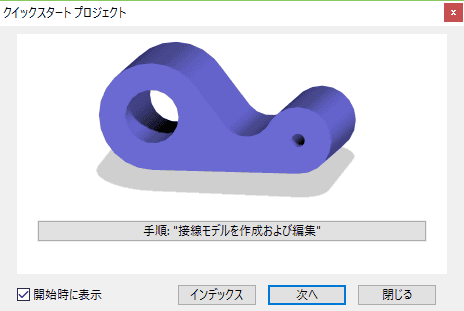
スタートアッププロジェクトの「面がなめらかにつながったモデルの作成と修正」を行います。
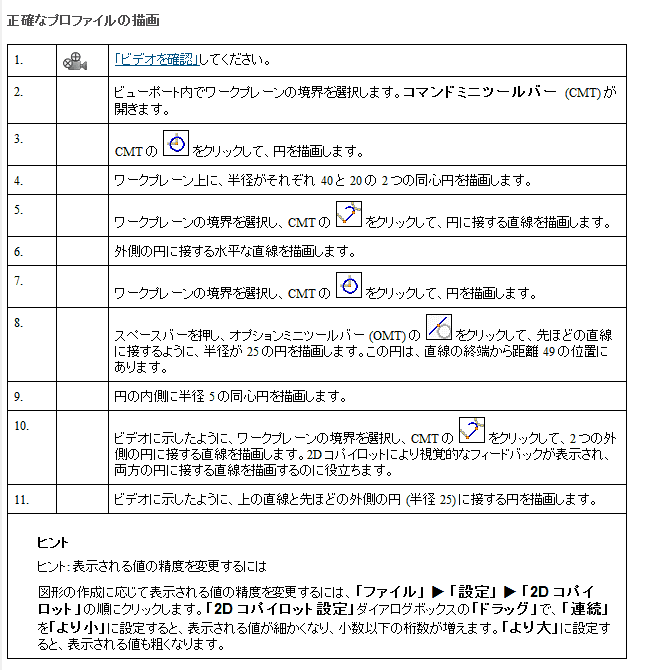
ドキュメントとビデオを参考にモデリングします。
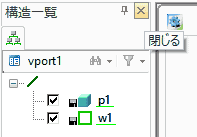
構造一覧を閉じます。F12キーで閉じたり、開いたりできます。
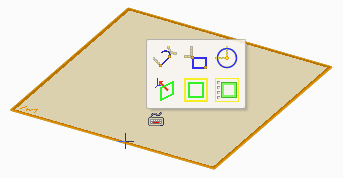
ワーク・プレーンを選択します。コマンドミニツールバー(CMT)が表示されます。
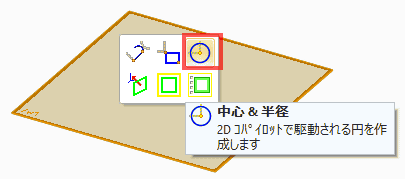
「中心と半径」を選択します。
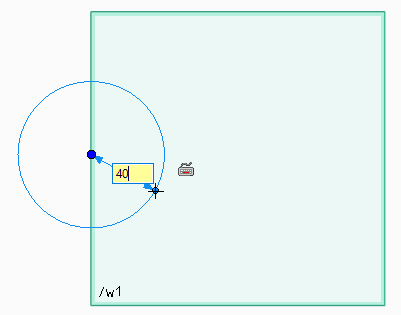
ワークプレーンの端に、中心を指定して円を描きます。 中心を指定して、マウスを動かして、寸法にフォーカスが移ってから、キーボードで40を入力し、Enterキーを押します。
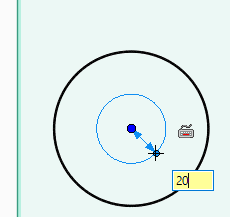
描いた円の中心をクリックして、半径20の円を描きます。

左上に表示される を押すと、操作が確定します。
を押すと、操作が確定します。

ワークプレーンの枠をクリックして、「直線/円弧」をクリックします。
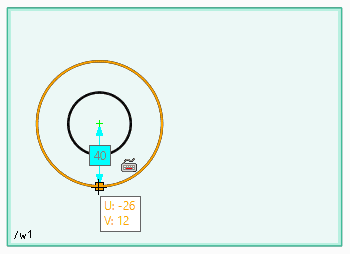
外側の円の上で、クリックします。
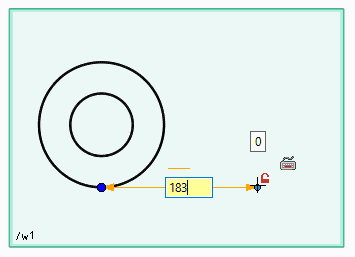
マウスを横に動かし、Tabキーを押して距離にフォーカスを移動します。183をキーボードに入力し、Enterキーを押します。そして、マウスをクリックします。

左上に表示される を押すと、あるいは、Escキーを押すと操作が確定します。
を押すと、あるいは、Escキーを押すと操作が確定します。
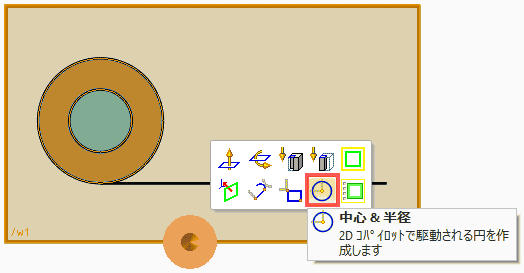
ワークプレーンの枠をクリックし、「中心と半径」をクリックします。
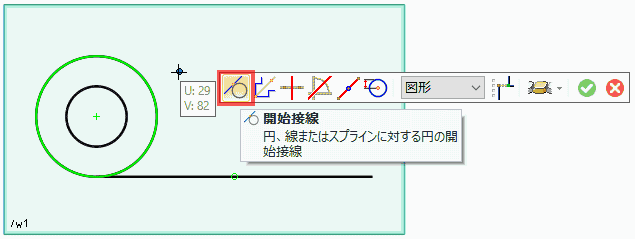
スペースキーを押して、「開始接線」を選択します。
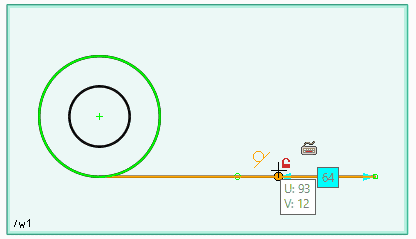
横に引いた直線をクリックします。接線マークが表示されています。
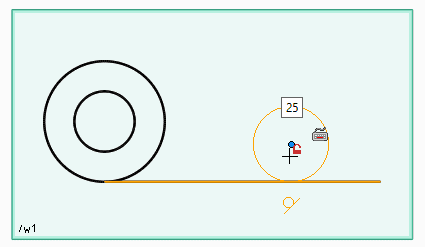
半径25の円を作成します。
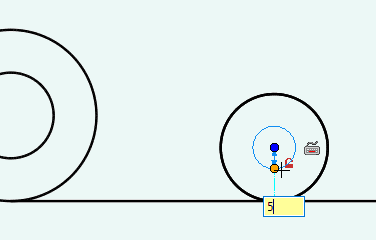
中心の同じ半径5の円を描きます。

左上に表示される を押すと、あるいは、Escキーを押すと、あるいは、マウスホイールを押すと操作が確定します。
を押すと、あるいは、Escキーを押すと、あるいは、マウスホイールを押すと操作が確定します。
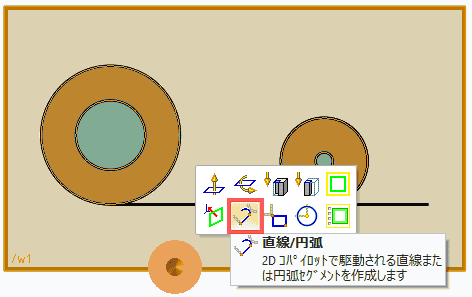
ワークプレーンの枠をクリックして、「直線/円弧」を選択します。
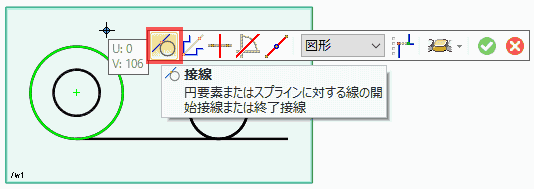
スペースキーを押して、オプションメニューを開き、「接線」選択します。

左側の外側の円上でクリックし、右側の外側の円に接する直線を描きます。
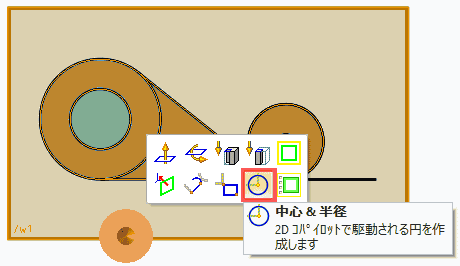
ワークプレーンの枠をクリックし、「中心&半径」をクリックします。
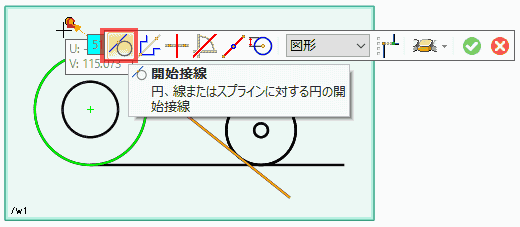
スペースキーを押して、「接線開始」をクリックします。
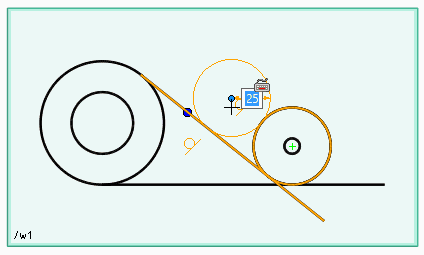
直線と右側の円と接線で接する円を描きます。

左上に表示される を押すと、あるいは、Escキーを押すと、あるいは、マウスホイールを押すと操作が確定します。
を押すと、あるいは、Escキーを押すと、あるいは、マウスホイールを押すと操作が確定します。
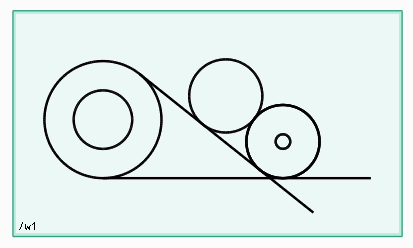
スケッチが完成しました。不要な線を消したり、作図線に変更したくなりますが、押し出すリージョンが複数になるだけなので、気にする必要はありません。
広告